在現代網絡應用中,?富文本編輯能力已成為內容管理系統的核心需求。對于 .NET 開發者而言,選擇適合的編輯器并高效集成,是構建企業級應用的關鍵一步,可讓項目管理、 CRM 或定制化系統具備原生辦公能力,消除頻繁切換應用的效率損耗。
本文將解析集成價值、技術邏輯,并提供關鍵實現步驟。
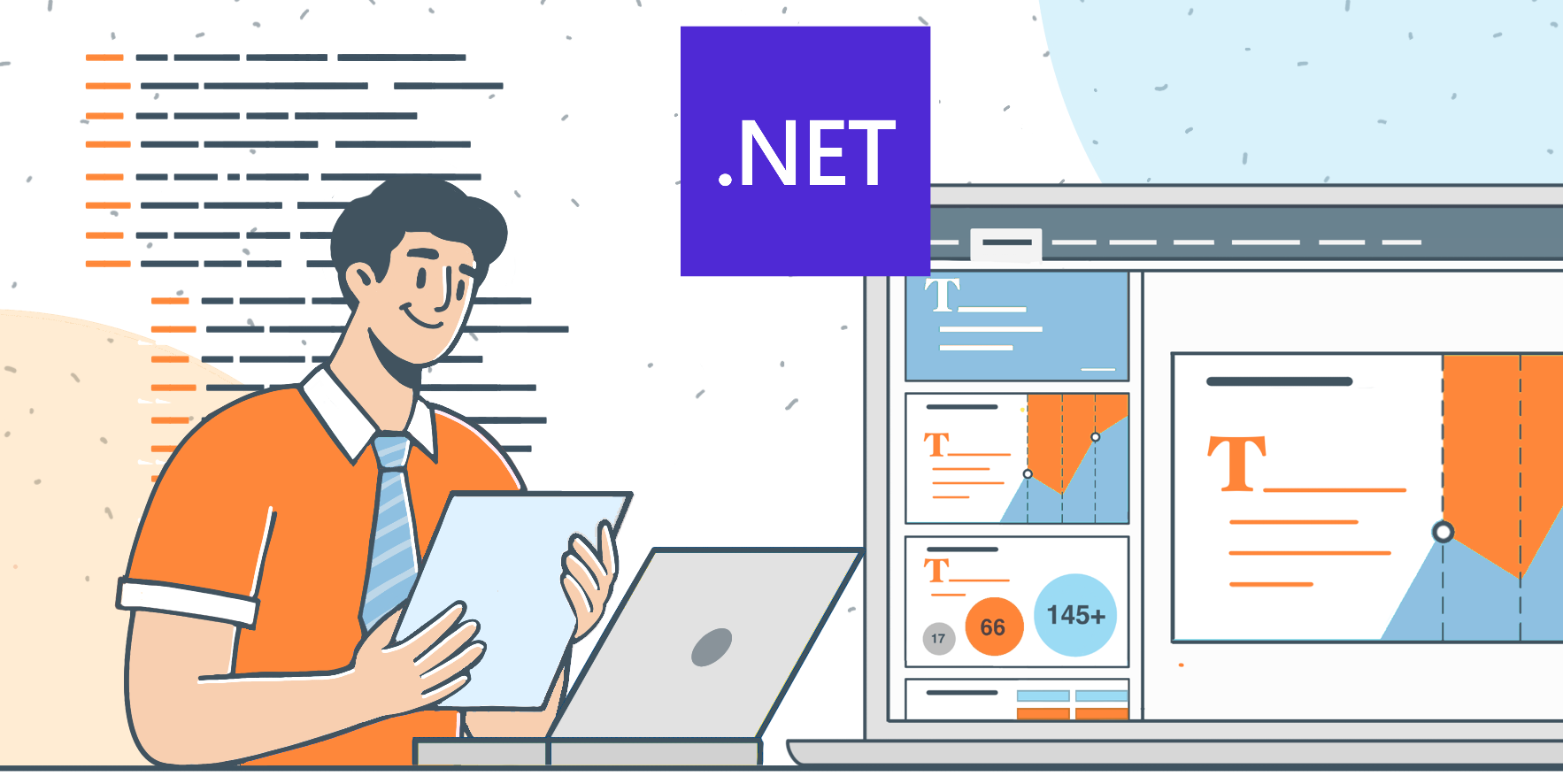
關于 ONLYOFFICE 文檔
ONLYOFFICE 文檔是多合一的文檔編輯套件,支持文字、表格、幻燈片、 PDF 和表單的編輯與協作,高度兼容微軟Office格式。易于使用和集成,可以在您的網站、平臺或系統中高效處理多種類型的文檔,實現文件格式間的便捷轉換和無縫協作。

?如果您想要將為自己的系統和平臺集成編輯功能,您可以了解我們的開發者版本:
ONLYOFFICE文檔開發者版:集成至Web應用程序,實現文檔編輯功能
集成文檔編輯器的優勢
通過集成 ONLYOFFICE 文檔,你的用戶可以在您的應用中直接編輯和協作處理文檔,而無需切換到其他工具,為您帶來以下顯著優勢:
1. ?打破數據孤島,提升用戶體驗?
傳統模式下,用戶需下載附件 、本地編輯、 重新上傳,流程割裂且易出錯。內嵌編輯器讓編輯操作與應用界面融為一體,減少上下文切換操作。
2. ?強化安全與合規控制?
通過編輯器 API 可實現:
- ?細粒度權限?:控制誰可編輯、填寫、下載或僅查看
- ?操作留痕?:記錄文檔修改歷史,滿足審計要求
- ?數據不落地?:文件始終在云端處理,避免敏感數據泄漏
3. ?降本增效的協同能力?
- ?會議系統集成?:會前批注材料、會中實時修改決議、會后自動歸檔
- ?跨地域協作?:遠程團隊無需郵件傳遞文件版本,編輯進度實時同步
實踐指南
注意:本示例僅用于測試目的以及演示編輯器的功能。在沒有進行適當的代碼修改之前,請勿在您自己的服務器上使用此集成示例。如果您啟用了測試示例,在投入生產環境之前請將其禁用。
重要安全信息
在使用測試示例時,請牢記以下安全方面的內容:
- 由于無需授權,存儲不受未經授權訪問的保護。
- 由于參數是由代碼根據預先安排的腳本生成的,因此不會對鏈接中的參數替換進行檢查。
- 編輯后保存文件的請求中不會進行數據檢查,因為每個測試示例僅適用于來自 ONLYOFFICE 文檔的請求。
- 不禁止從其他網站使用測試示例,因為它們旨在與來自其他域的 ONLYOFFICE 文檔進行交互。
.Net 操作示例
步驟 1.安裝 ONLYOFFICE 文檔
下載并安裝?ONLYOFFICE 文檔(打包為文檔服務器):
如需了解更多安裝 ONLYOFFICE 文檔和本次集成的示例信息,請查看詳細指南。
步驟2.下載用于集成編輯器的 .Net(C#)/.Net(C#MVC) 代碼
從我們的網站下載?.Net(C#)或.Net(C#MVC)示例
要將編輯器連接到您的網站,請在?settings.config?文件(對于 MVC 版本則是?web.appsettings.config?文件)中指定編輯器的安裝路徑和存儲文件夾的路徑:
<add key="storage-path" value=""/>
<add key="files.docservice.url.site" value="https://documentserver/" />
其中,?documentserver?是安裝了 ONLYOFFICE 文檔的服務器名稱, storage-path 是將創建和存儲文件的路徑。您可以設置一個絕對路徑。
如果您想嘗試配置編輯器,請修改?DocEditor.aspx?文件中的參數。
步驟3.安裝先決條件
檢查您的系統是否滿足以下要求:
- Microsoft.NET Framework:Microsoft.NET Framework:4.5 版本
- Internet Information Services:7 版本或更高版本。
配置 IIS 組件以使服務器正常工作:
-
打開 Windows 功能:
開始->控制面板->程序->程序和功能->啟用或關閉 Windows 功能
-
在打開的窗口中,找到?Internet Information Services?,并勾選下圖中所選的所有功能:
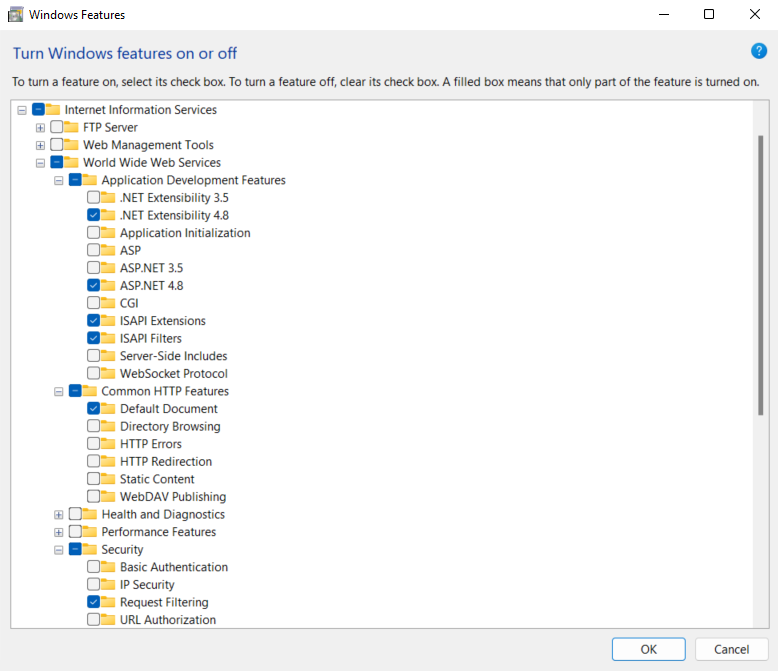
步驟4. 配置 JWT
打開?settings.config?文件(或 MVC 版本的?web.appsettings.config?文件),并與 ONLYOFFICE 文檔指定相同密鑰?以啟用 JWT:
<add key="files.docservice.secret" value="secret" />
步驟5.運行帶有編輯器的網站
-
運行 Internet Information Service(IIS) 管理器:
開始->控制面板->系統和安全->管理工具->?Internet Information Services (IIS) 管理器
-
在 IIS 管理器中添加您的網站。
在連接面板中,右鍵單擊樹狀結構中的網站節點,然后單擊添加網站。
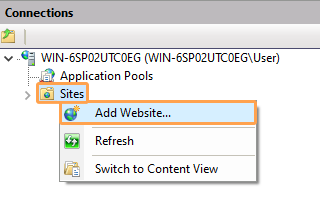
-
在添加網站對話框中,在網站名稱框中指定包含 .Net(C#)/.Net(C# MVC) 項目的文件夾名稱。
在物理路徑框中指定項目文件夾的路徑。
在端口框中指定僅用于此網站的唯一值。
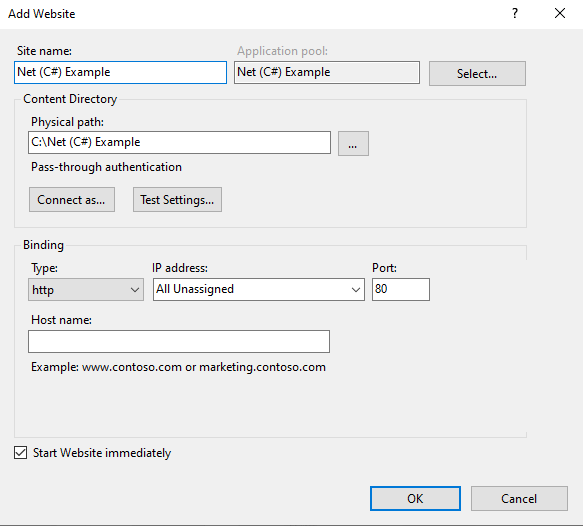
-
檢查 IIS 管理器中為您的網站指定的 .NET 平臺版本。選擇 v4.0. 版本。
應用程序池->右鍵單擊平臺名稱->設置應用程序池默認值->?.NET CLR 版本
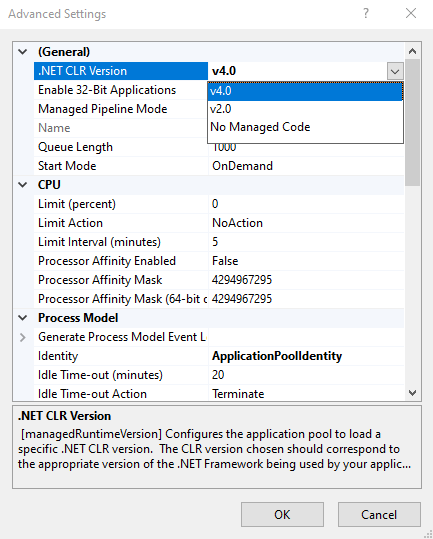
-
使用 IIS 管理器瀏覽您的網站:
右鍵單擊網站 -> 管理網站 -> 瀏覽
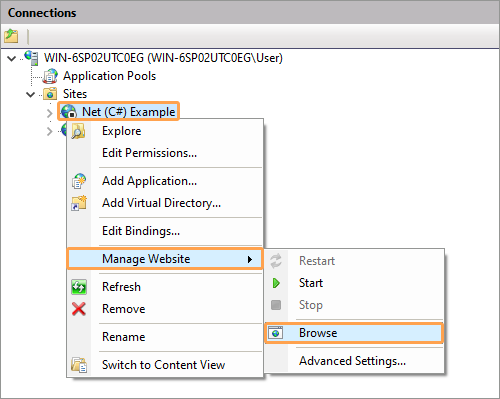
步驟 6.檢查可訪問性
如果示例和 ONLYOFFICE 文檔安裝在不同的計算機上,請確保安裝了示例的服務器能夠訪問您在配置文件中指定的(替換了?documentserver?的)地址的 ONLYOFFICE 文檔。同時確保 ONLYOFFICE 文檔反過來也能夠訪問安裝了示例的服務器,使用您在配置文件中指定的(替換了?example.com?的)地址。
選擇合適的文檔編輯器并成功集成到 .NET 網絡應用中,可以顯著增強應用的功能性和用戶體驗。無論是內容管理系統、在線教育平臺還是企業內部網,合適的文檔編輯器都能成為應用的核心價值點。
希望本文能為您在 .NET 應用中集成文檔編輯器提供全面的指導和參考。如果在集成過程中遇到問題,歡迎在評論區留言討論。

第一輪題解)




)




![[java] 控制三個線程按順序交替輸出數字123123…](http://pic.xiahunao.cn/[java] 控制三個線程按順序交替輸出數字123123…)
![[C#]winform基于yolov8-seg實現的指甲分割實現源碼](http://pic.xiahunao.cn/[C#]winform基于yolov8-seg實現的指甲分割實現源碼)
)

![[Mysql數據庫] 知識點總結8](http://pic.xiahunao.cn/[Mysql數據庫] 知識點總結8)



